
Reparo de fotos com IA
Repare suas fotos, melhore a qualidade e restaure momentos preciosos com uma solução baseada em IA.
29/09/2022 • Arquivado para: Backup de dados • Soluções comprovadas
Nós vivemos em um mundo da internet. A maioria de nós usamos computadores, notebooks, celulares, tablets e outros dispositivos para pesquisar dados, trabalhar com dados e armazenar estes dados em nossos dispositivos. É claro o quão importante é, então, manter nossos dados seguros e à salvo o tempo todo. Backups são uma necessidade no mundo do processamento de dados. A maioria de nós pensa em backups como meras cópias ou arquivamento de conteúdos dos HDs locais dos nossos notebooks ou computadores para um dispositivo externo como um pen drive, HD externo, CD, etc. Quando nós realizamos um desses backups, nós só estamos fazendo metade do serviço. Um backup ideal deveria significar que os dados são armazenados sempre em pelo menos dois locais diferentes. Isso garante que nós temos um plano B no caso do backup original se danifique devido à corrupção de dados ou falha do HD.
WD backup é um aplicativo de backup intuitivo que é rápido e conveniente. Ele protege seus arquivos, documentos, imagens e outros dados de corrupção de dados, ataques de vírus e outros cenários de perda de dados. Dois locais de backup são usados no processo de backups no local e backups fora do local. O armazenamento principal é salvo em uma unidade WD. Para armazenamento secundário, os backups são armazenados em uma nuvem. O software de backup WD pode executar com eficiência um backup agendado, bem como atualizações de arquivos em tempo real.
No entanto, existem alguns problemas comuns que o software de backup WD enfrenta. Estes incluem:
Por que AOMEI Backupper?
Se você quer investir em uma boa alternativa ao software WD backup, o AOMEI Backupper é a escolha perfeita a se fazer. AOMEI Backupper não tem qualquer uma das limitações mencionadas acima. Não só é compatível com todas as versões do Windows, mas também torna o processo de backup rápido e eficiente.
Pode facilmente fazer backup de arquivos grandes sem colocar muita pressão na CPU e não deixa o PC lento. AOMEI Backupper permite um backup/clonagem do sistema completo ou do disco e pode fazer backup do seu sistema operacional e outros aplicativos junto com arquivos que estão sendo usados.

AOMEI Backupper funciona eficientemente em todas as versões de Windows incluindo XP, Vista e Windows 10/8/7. Ele tem uma interface intuitiva e pode ser facilmente usado por um novato para fazer um backup de seus arquivos.
Vamos dar uma olhada nas etapas do procedimento para saber como você pode criar um backup usando o AOMEI Backupper:
Passo 1 Baixe e instale o AOMEI Backupper no seu computador. Agora, selecione "Backup do sistema" abaixo da aba "Backup".
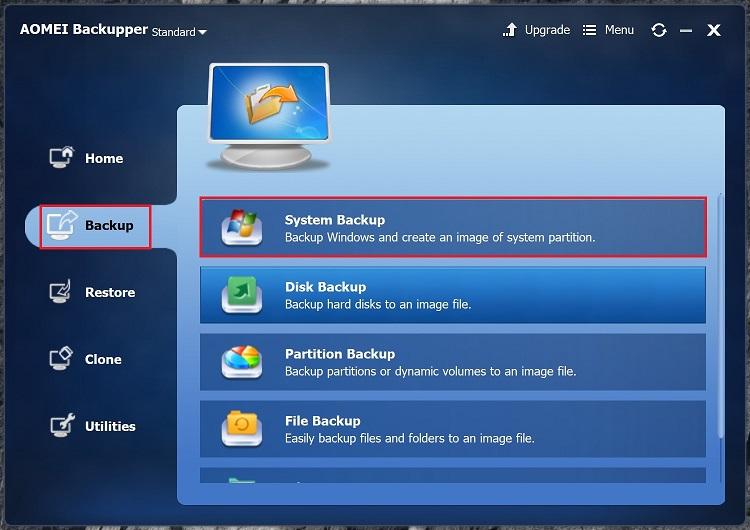
Passo 2 Ao selecionar o backup do sistema, o sistema aparecerá como padrão no passo 1. Para "passo 2" selecione o caminho do destino. Esta localização pode ser o seu disco local, WD, HD externo ou pen drive sempre que você desejar salvar o seu backup.
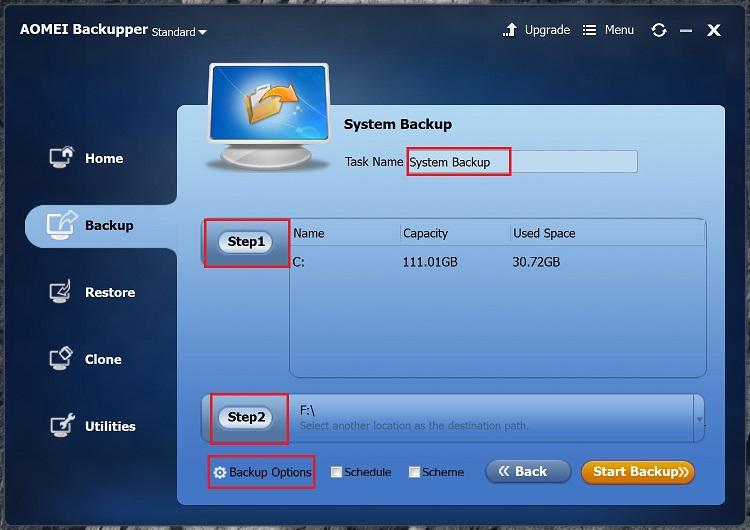
Você tem a opção de escolher "opções de backup" e "agendar" de acordo com suas necessidades.
Há cinco diferentes configurações que você pode escolher. Cada configuração permite a você diferentes recursos:
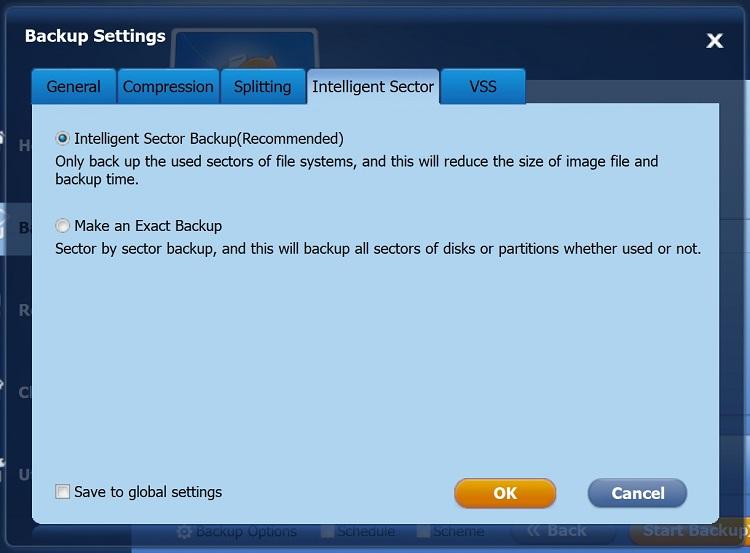
Você pode escolher por uma backup automático diário, semanal ou mensal pontualmente configurado por você.
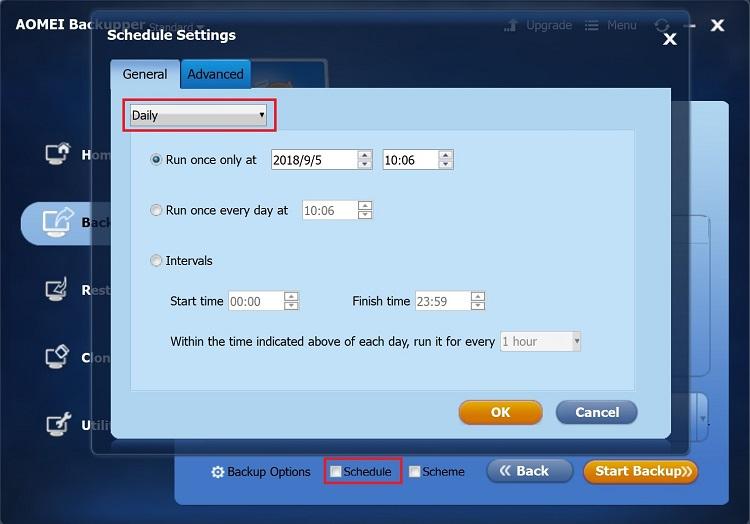
Adicionalmente, você tem a opção de escolher o tipo de backup que você deseja criar - Backup completo, Backup incremental ou backup diferencial.
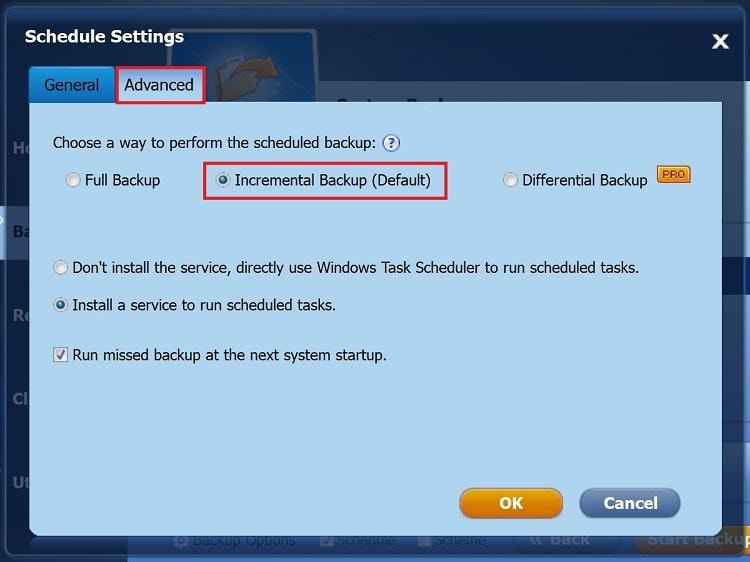
Vamos compreender a base sobre os diferentes tipos de backup antes de aprender como criar um backup incremental e backup diferencial usando o AOMEI Backupper.
Agora, vamos continuar com o procedimento passo a passo de fazer um backup diferencial e incremental:
Passo 1 e Passo 2 mantém o mesmo que mencionado acima. Vá para a aba "Início" uma vez que terminar com os passos acima e ter um backup completo do sistema.
Passo 3 Depois de selecionar a aba "Início" na sua tela, você verá a imagem do backup do sistema que você acabou de criar depois de terminar os passos 1 e 2. Clique na opção "Backup" e escolha da lista suspensa qualquer backup você deseja criar - incremental ou diferencial.
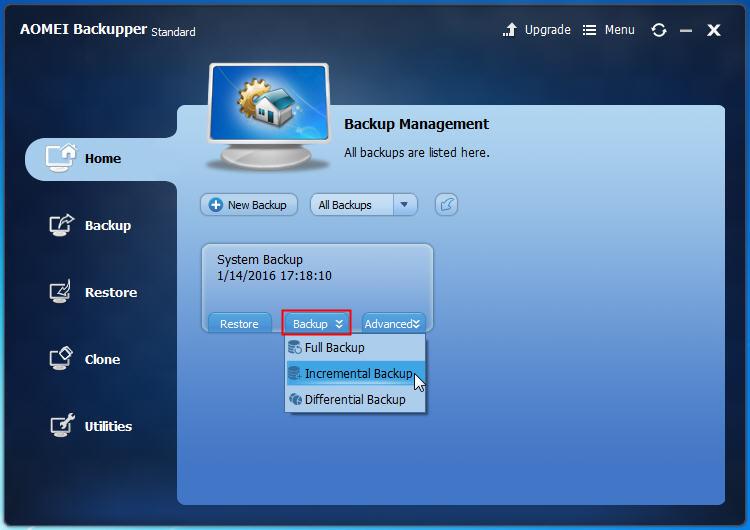
Passo 4 Você pode escrever alguns comentários se você desejar. Então aperte em "Iniciar backup".
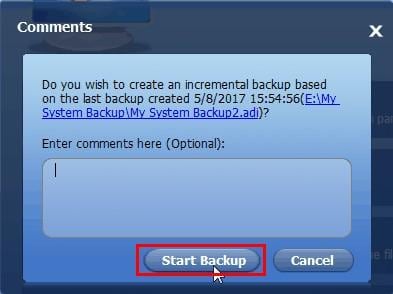
Luís Santos
chief Editor